Como apagar arquivos sem jogar na lixeira do Windows
Algumas pessoas se irritam com o fato de ter que apagar os arquivos da Lixeira do Windows depois de terem sido apagadas. Confira agora como apagar arquivos sem jogar na lixeira do Windows. São três maneiras de apagar permanentemente algum arquivo do computador.
Lembrando que programas para restaurar arquivos apagados como o Recuva poderão recuperar estes arquivos. Isto acontece até com arquivos apagados da Lixeira. Quem tiver arquivos sensíveis o aconselhável é utilizar criptografia.
Como apagar arquivos sem jogar na lixeira
Excluir permanentemente usando Shift + Delete
Uma das maneiras mais usadas para apagar diretamente um arquivo é selecionando ele com o mouse.

Em seguida apertando a tecla Shift (1) no teclado e depois a tecla Delete ou Del (2).

Abrirá a mensagem do Windows perguntando se tem certeza que quer excluir o arquivo permanentemente, clique em “Sim”.

Excluir permanentemente segurando Shift e menu contexto
Outra maneira parecida com a anterior é segurando o Shift no teclado.
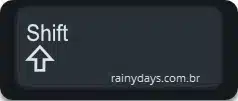
Depois clicando com o botão direito do mouse em cima do arquivo e selecionando “Excluir”.
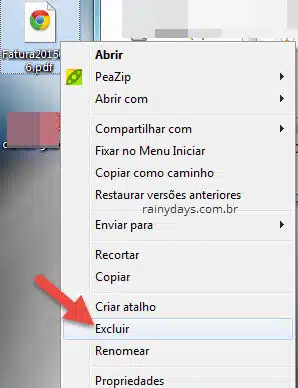
Abrirá a mensagem do Windows, é só clicar “Ok”.

Excluir permanentemente modificando configurações da Lixeira
A terceira maneira é mudando as configurações da lixeira do Windows. Assim quando apertar Delete ou selecionar “Excluir” no menu de contexto sem apertar Shift o arquivo será imediatamente apagado.
Clique com o botão direito mouse em cima da Lixeira e selecione “Propriedades”.
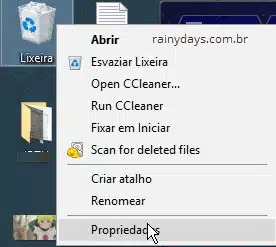
Nas propriedades da Lixeira selecione o drive que está o Windows instalado, normalmente (C:). Em seguida marque a bolinha “Não mover os arquivos para a Lixeira. Remover arquivos imediatamente quando excluídos”. Depois desmarque o quadradinho “Exibir caixa de diálogo de confirmação de exclusão” (2). Clique em “Aplicar” (3) e depois “Ok” (4) para confirmar.
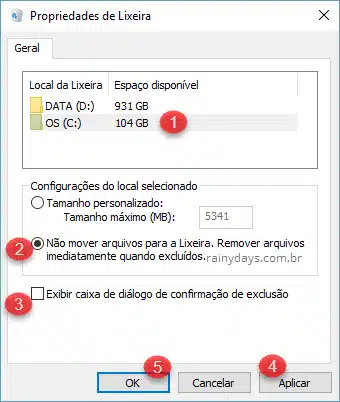
Fazendo estas modificações nas configurações da Lixeira você poderá excluir sem necessidade de apertar Shift, que os arquivos serão permanentemente apagados do computador. É como se não existisse a Lixeira do Windows.
